Siga esta guía para instalar el software dStyle 365 DocID.
Al actualizar el software, se recomienda desinstalar la versión anterior.
En el Explorador de Windows, abra la carpeta DocID - instalador y haga doble clic en el archivo .msi
Se inicia el asistente de instalación.
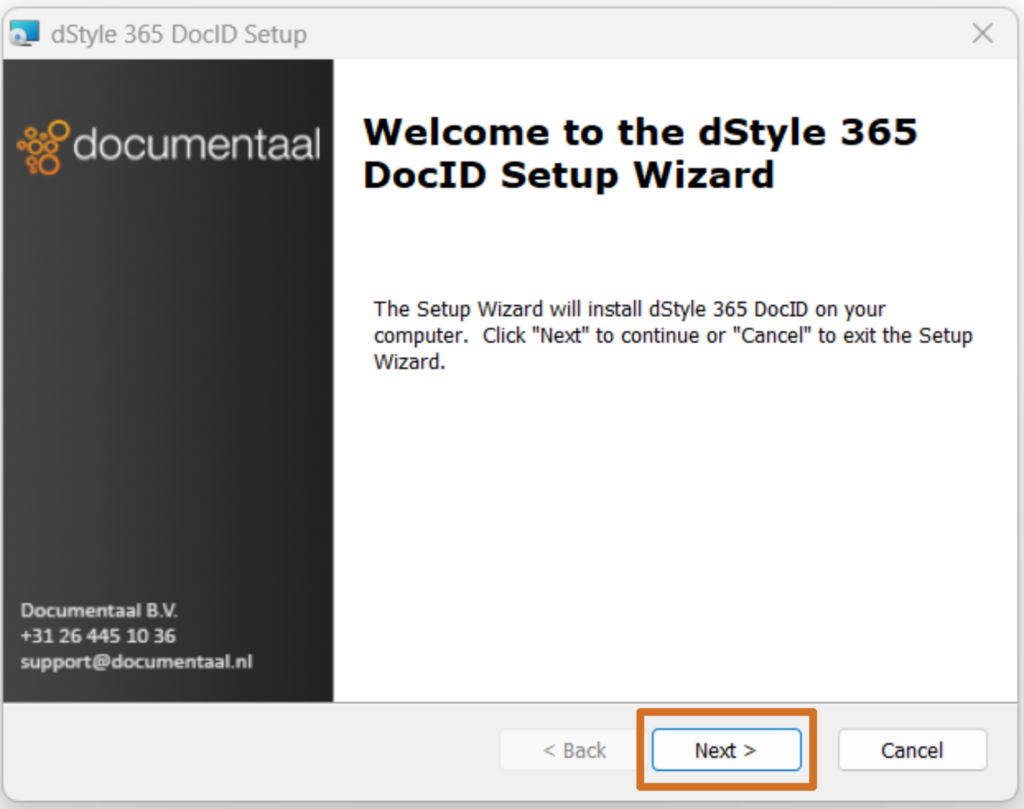
Pulse el botón Siguiente.

Deje marcada la opción "Todos (todos los usuarios)" y vuelva a pulsar el botón Siguiente.
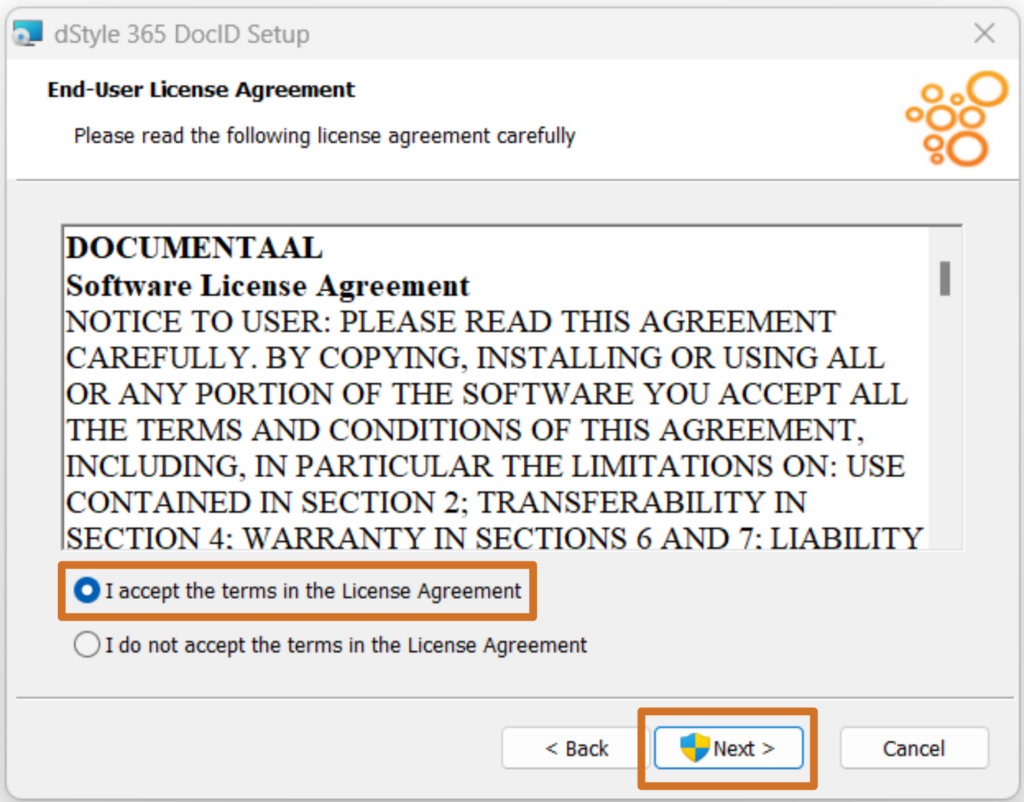
Marque la opción"Acepto los términos del Acuerdo de licencia" y haga clic en el botón Siguiente.
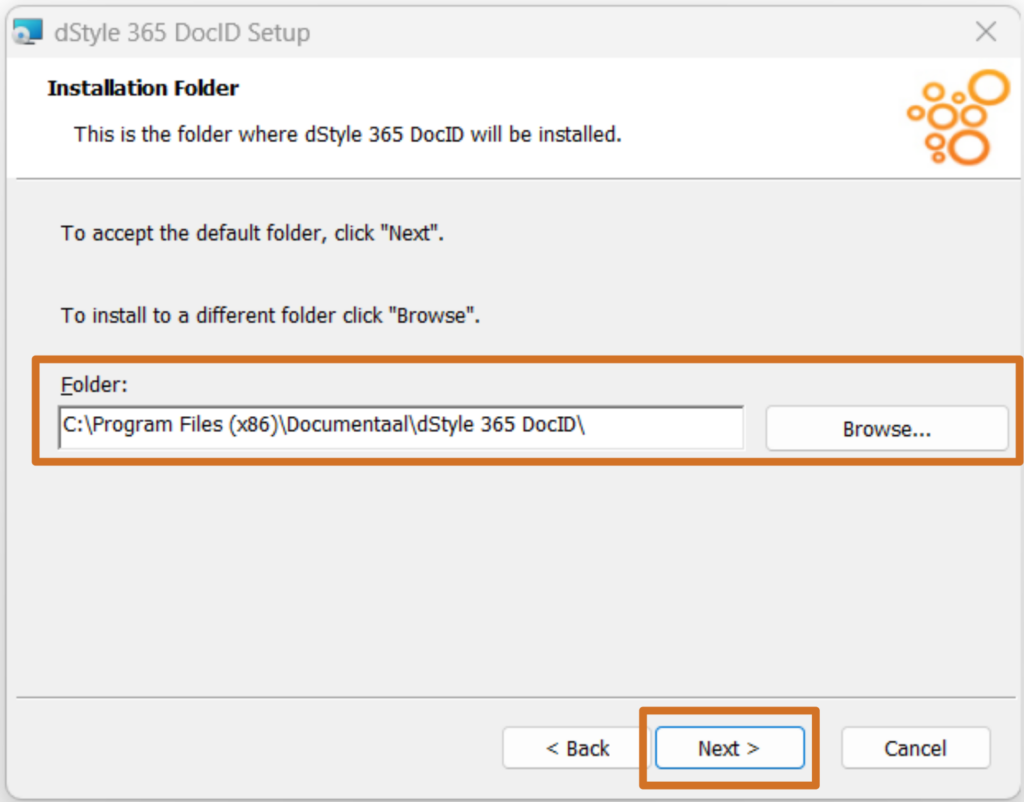
Aparecerá la ubicación donde está instalado dStyle 365 DocID. Haga clic en el botón Siguiente.
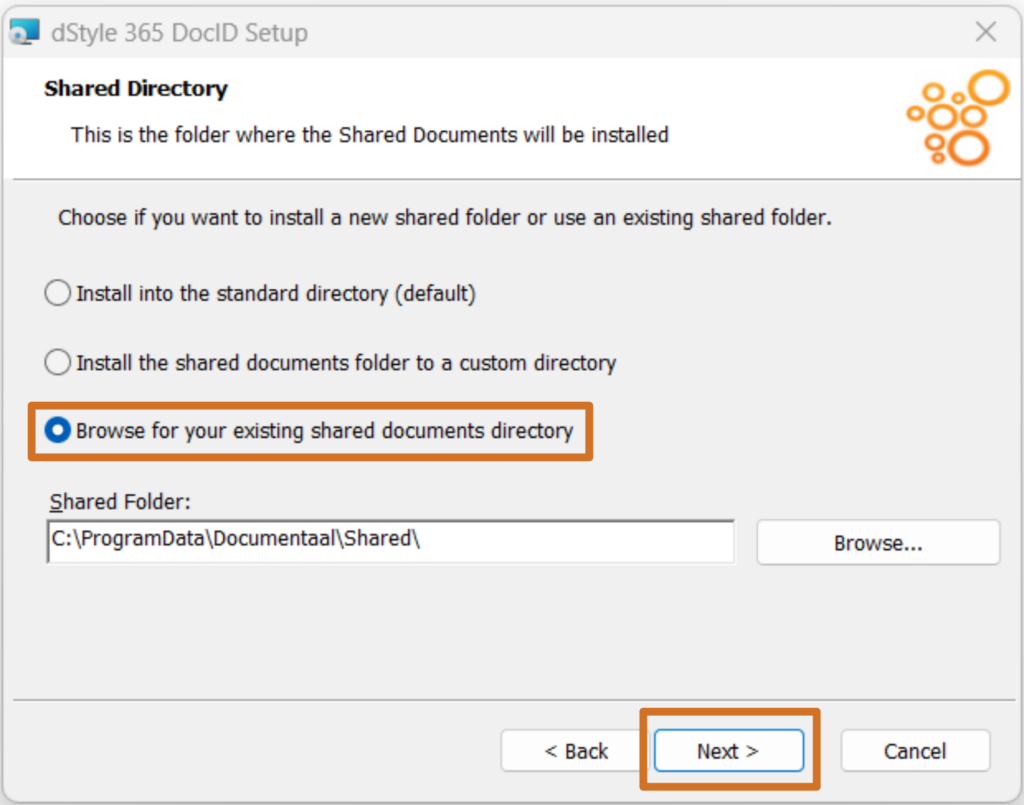
Elija la tercera opción"Buscar el directorio de documentos compartidos existente". Cada instalación de DocID incluye una carpeta compartida que contiene los archivos específicos del cliente. En este punto de la instalación, se le pedirá que especifique la ubicación de la carpeta compartida. Se trata de una ubicación compartida utilizada por todos los usuarios de DocID de su organización. Copie la ruta desde el Explorador de archivos de Windows (por ejemplo, desde una ubicación de SharePoint) a la ubicación de la carpeta compartida y péguela en el campo "Carpeta compartida:". A continuación, haga clic en Siguiente.

Ya se han tomado todas las decisiones. Ahora es el momento de instalar. Para ello, haga clic en el botón "Instalar".
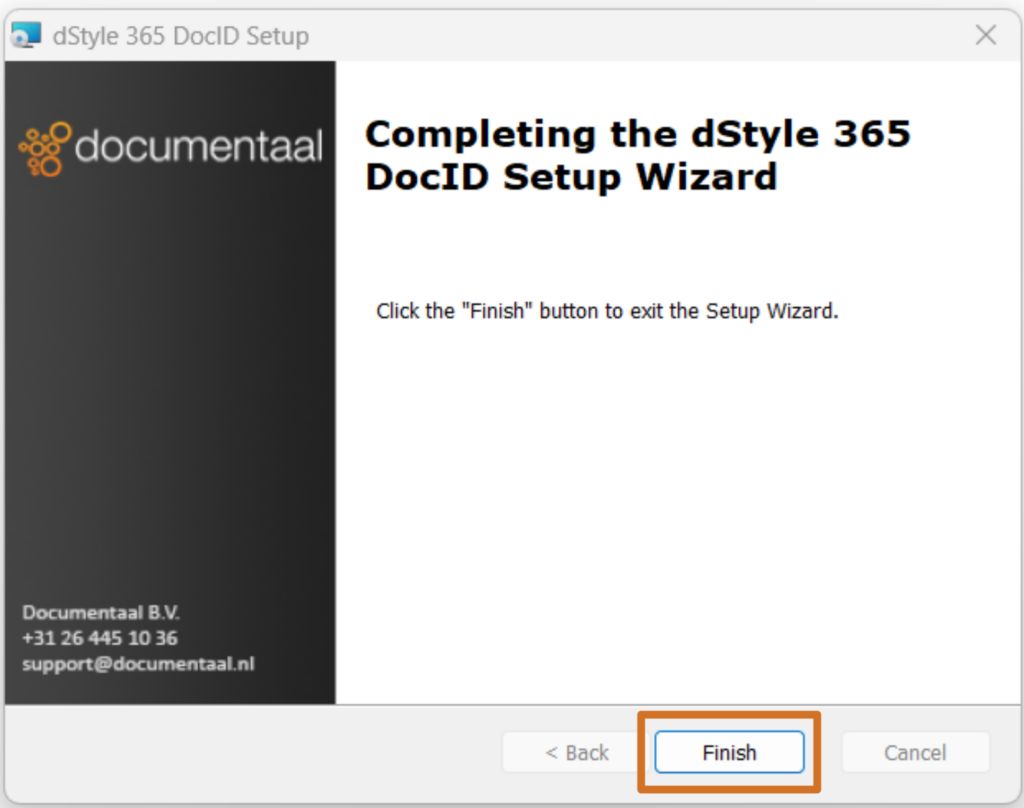
Una vez finalizada la instalación, haga clic en "Finalizar" para completar la instalación.
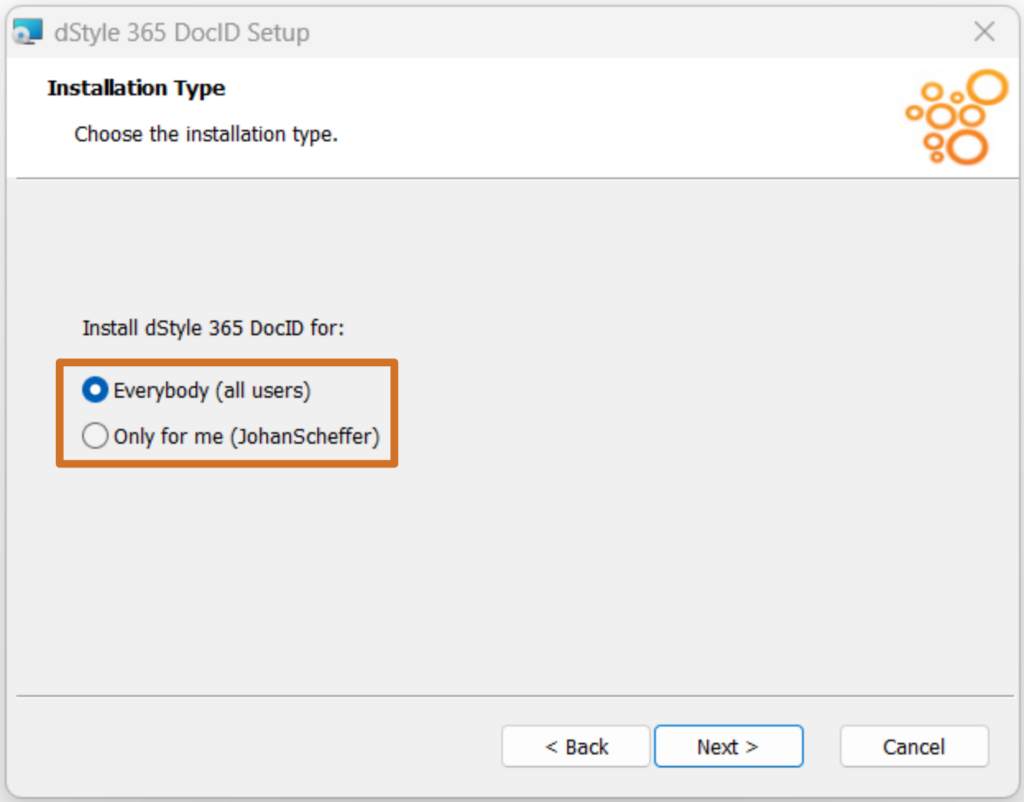
Una vez finalizada la instalación, dependiendo de su elección de instalar el software para todos los usuarios o sólo para un usuario específico en ese sistema, se definen rutas en el registro a la ubicación de la carpeta Compartida.
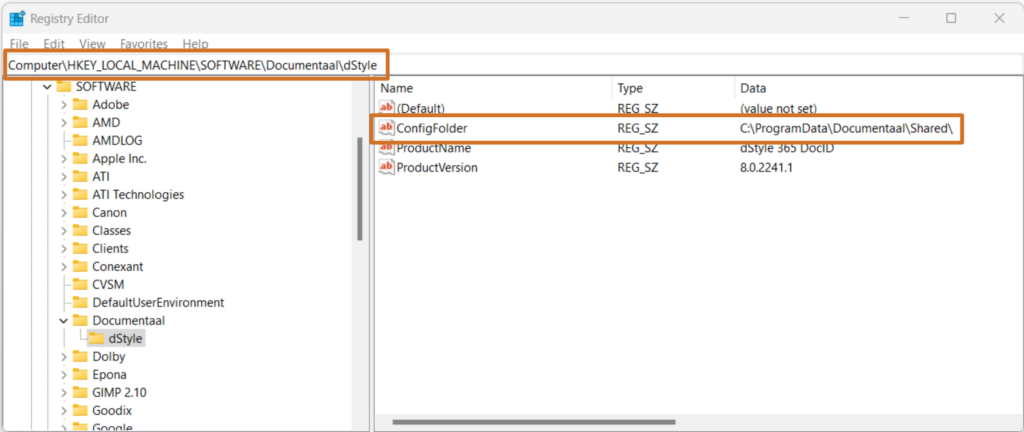
Si eligió instalar para todos los usuarios en ese sistema, la ruta está en LOCAL_MACHINE (vea la imagen de arriba)
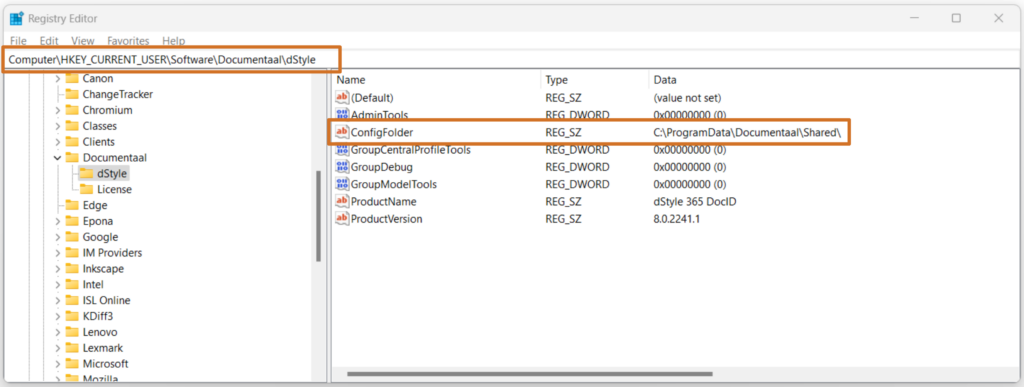
Si ha elegido la instalación monopuesto, la ruta se encuentra en CURRENT_USER (véase la imagen anterior).
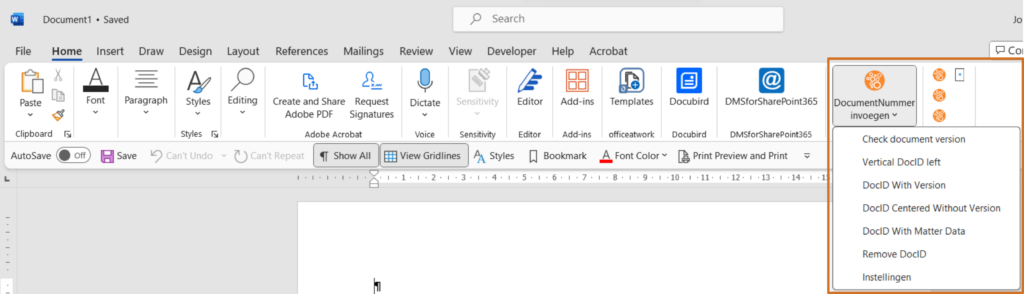
Puede comprobar si la instalación se ha realizado correctamente abriendo Word. Allí, a la derecha, verá el botón DocID con todas las opciones (estas opciones pueden variar en función de la configuración).